■概要
CRMツールであるKommo上のタスク管理と、Calendlyを使った日程調整を別々に行うことで、二度手間や対応漏れが発生していませんか?
このワークフローは、Kommoで特定の条件を満たす新しいタスクが作成された際に、Calendlyのワンオフミーティングを自動で作成し、関係者への通知までを完結させます。KommoとCalendlyをスムーズに連携させることで、手作業による日程調整の手間を省き、迅速かつ正確なアポイント設定を実現します。
■このテンプレートをおすすめする方
■このテンプレートを使うメリット
■フローボットの流れ
※「トリガー」:フロー起動のきっかけとなるアクション、「オペレーション」:トリガー起動後、フロー内で処理を行うアクション
■このワークフローのカスタムポイント
■注意事項

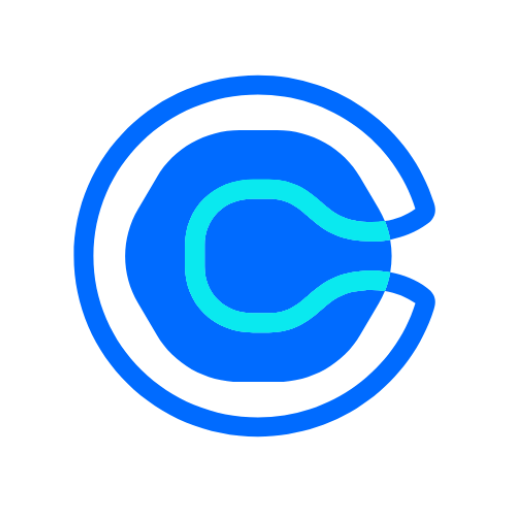

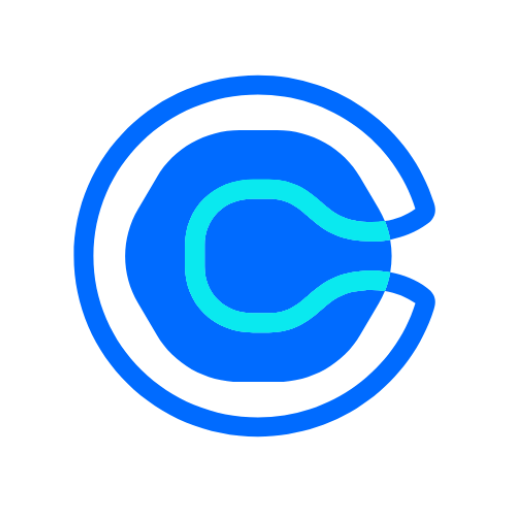

 予定が登録されたら(webhook起動)
予定が登録されたら(webhook起動)
 予定がキャンセルされたら(webhook起動)
予定がキャンセルされたら(webhook起動)
 特定のユーザーのカレンダーに予定が登録されたら(webhook起動)
特定のユーザーのカレンダーに予定が登録されたら(webhook起動)
 特定のユーザーのカレンダーの予定がキャンセルされたら(webhook起動)
特定のユーザーのカレンダーの予定がキャンセルされたら(webhook起動)
 予定がno-showにマークされたら(webhook起動)
予定がno-showにマークされたら(webhook起動)
 特定のユーザーのカレンダーの予定がno-showにマークされたら(webhook起動)
特定のユーザーのカレンダーの予定がno-showにマークされたら(webhook起動)
 予定のno-showが解除されたら(webhook起動)
予定のno-showが解除されたら(webhook起動)
 特定のユーザーの予定のno-showが解除されたら(webhook起動)
特定のユーザーの予定のno-showが解除されたら(webhook起動)
 New Lead
New Lead
 Updated Lead
Updated Lead
 Updated Lead Status
Updated Lead Status
 New Company
New Company
 Updated Company
Updated Company
 New Contact
New Contact
 Updated Contact
Updated Contact
 New Task
New Task
 Updated Task
Updated Task
 特定の予定詳細を取得
特定の予定詳細を取得
 ワンオフミーティングを作成する(スポットタイプ)
ワンオフミーティングを作成する(スポットタイプ)
 Add Lead
Add Lead
 Search Leads
Search Leads
 Update Lead
Update Lead
 Add Contact
Add Contact
 Update Contact
Update Contact
 Search Contacts
Search Contacts
 Add Company
Add Company
 Update Company
Update Company
 Search Companies
Search Companies
 Add Task
Add Task
 Update Task
Update Task
 Search Tasks
Search Tasks
 Add Note
Add Note
 Update Note
Update Note
 Search Notes by Entity Type
Search Notes by Entity Type
 Add Tags to Entity
Add Tags to Entity
 予定が登録されたら(webhook起動)
予定が登録されたら(webhook起動) 予定がキャンセルされたら(webhook起動)
予定がキャンセルされたら(webhook起動) 特定のユーザーのカレンダーに予定が登録されたら(webhook起動)
特定のユーザーのカレンダーに予定が登録されたら(webhook起動) 特定のユーザーのカレンダーの予定がキャンセルされたら(webhook起動)
特定のユーザーのカレンダーの予定がキャンセルされたら(webhook起動) 予定がno-showにマークされたら(webhook起動)
予定がno-showにマークされたら(webhook起動) 特定のユーザーのカレンダーの予定がno-showにマークされたら(webhook起動)
特定のユーザーのカレンダーの予定がno-showにマークされたら(webhook起動) 予定のno-showが解除されたら(webhook起動)
予定のno-showが解除されたら(webhook起動) 特定のユーザーの予定のno-showが解除されたら(webhook起動)
特定のユーザーの予定のno-showが解除されたら(webhook起動) 特定の予定詳細を取得
特定の予定詳細を取得 ワンオフミーティングを作成する(スポットタイプ)
ワンオフミーティングを作成する(スポットタイプ) New Lead
New Lead Updated Lead
Updated Lead Updated Lead Status
Updated Lead Status New Company
New Company Updated Company
Updated Company New Contact
New Contact Updated Contact
Updated Contact New Task
New Task Updated Task
Updated Task Add Lead
Add Lead Search Leads
Search Leads Update Lead
Update Lead Add Contact
Add Contact Update Contact
Update Contact Search Contacts
Search Contacts Add Company
Add Company Update Company
Update Company Search Companies
Search Companies Add Task
Add Task Update Task
Update Task Search Tasks
Search Tasks Add Note
Add Note Update Note
Update Note Search Notes by Entity Type
Search Notes by Entity Type Add Tags to Entity
Add Tags to Entity Search Tags
Search Tags Search Notes by Entity ID
Search Notes by Entity ID